ファイルにフォーマット
- 更新日2025-07-30
- 6分で読める
文字列、数値、パス、またはブール値のデータをテキストとしてフォーマットして、テキストをファイルに書き込みます。ファイル入力にファイルrefnumを配線すると、書き込みはファイルの現在の位置から開始されます。既存のファイルに追加するには、「ファイル位置を設定」関数を使用して、ファイルを開いて、ファイルの末尾を設定します。そうでない場合、関数はファイルを開いて、ファイルの先頭から書き込みを開始します。この関数は、LLBのファイルに作用しません。
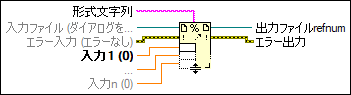
入力/出力
 形式文字列
—
形式文字列
—
形式文字列は、入力引数の変換方法を指定します。 デフォルト値は、入力引数のデータタイプと同じです。関数を右クリックし、ショートカットメニューから形式文字列を編集を選択し、形式文字列を作成および編集します。 この入力は最大255文字まで受け付けます。  入力ファイル
—
入力ファイル
—
入力ファイルには、refnumまたはファイルの絶対パスを入力できます。 refnumの場合、このノードはrefnumで指定されたファイルを開きます。ファイルがすでに存在しない場合、この関数は指定されたファイルを作成します。デフォルトでは、ファイルダイアログボックスを表示してファイルを選択するように指示します。 空パスまたは相対パスを指定すると、この関数はエラーを返します。  エラー入力
—
エラー入力
—
エラー入力は、このノードを実行する前に発生したエラーの状態を示します。この入力は、標準エラー入力として機能します。  入力4
—
入力4
—
 出力ファイルrefnum
—
出力ファイルrefnum
—
出力ファイルrefnumは、VIが読み取るファイルのrefnumです。 ファイルの処理によって、この出力は他のファイル関数に配線できます。デフォルトは、ファイルがファイルパスによって参照されるか、ファイルダイアログボックスから選択される場合、ファイルを閉じます。入力ファイルがrefnumの場合、ファイルを閉じるまで、LabVIEWはそのファイルが使用中であると仮定します。 エラー出力
—
エラー出力
—
エラー出力には、エラー情報が含まれます。この出力は、標準エラー出力として機能します。 |
関数を右クリックして、ショートカットメニューからパラメータを追加を選択するか、関数のサイズを変更することで、パラメータの数を増加します。
この関数を使用して、データがファイルで表示される順序を決定します。
この関数は、形式文字列の新規の行 (つまり、\n) をプラットフォーム特有のEOL文字 (たとえば、WindowsではCR/LF、macOSとLinuxではCR) に変換します。新規行をEOL文字に変換しない場合は、「文字列にフォーマット」関数を使用して、結果文字列出力を「テキストファイルに書き込む」関数のテキスト入力に配線します。さらに「テキストファイルに書き込む」関数を右クリックし、EOLに変換ショートカットメニュー項目の隣りのチェックマークをオフにします。
形式文字列内で使用する入力を指定する
この関数は、デフォルトでは、入力の順序に従って、形式文字列の形式指定子 (%コード) に値を代入します。しかし、%コード内で数字とドル記号 ($) を使用することにより、その%コードに使用する入力を明示的に指定できます。たとえば、%3$dという%コードには、形式文字列内でその前にいくつ%コードがあっても、3番目の入力が代入されます。
別の例として、以下のブロックダイアグラムを参照してください。
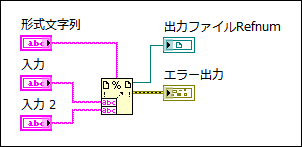
以下の入力組み合わせを使用して$指定子の効果を説明します。
| 入力1 | 入力2 | 形式文字列 | 出力ファイル内のデータ | コメント |
|---|---|---|---|---|
| first | second | %s %s | first second | 形式文字列は$指定子を使用していないので、関数は値を%コードに入力順に代入します。 |
| 最初 | second | %2$s %1$s | second first | 形式文字列は、入力を入力順序とは異なる順序で表示するために、$指定子を使用します。 |
| first | second | %1$s %1$s %1$s | first first first | 形式文字列は$指定子を使用して最初の入力を複数回表示して、2番目の入力を無視します。 |
この関数が形式文字列の%コードにどのように値を代入するかを構成するために、$以外の特殊文字を使用できます。
サンプルプログラム
LabVIEWに含まれている以下のサンプルファイルを参照してください。
- labview\examples\File IO\Text (ASCII)\Format Into File and Scan From File.vi